Come aggiungere qualcuno su Snapchat per screenshot nel 2022
Segui questa guida Snapchat per sapere tutto sugli Snapcode. Cos’è Snapcode, il suo scopo e i suoi vantaggi? Come puoi creare o trovare il tuo Snapcode e come aggiungere amici tramite Snapcode su Snapchat invece dei loro nomi utente? Scoprirai tutto questo qui in questo articolo.
Aggiornamento: Snapchat ha recentemente lanciato anche gli Snapcode per i siti Web che consentono agli utenti di visitare i siti Web all’interno di Snapchat. Impara come crea Snapcode personalizzato per qualsiasi sito web e come usarlo per aprire i collegamenti.
Contenuti
Cos’è Snapcode?
Gli Snapchatter conoscono bene lo Snapchat Icona fantasma. La tua immagine del display, l’icona Ghost, e i punti neri casuali su di esso costituiscono collettivamente lo Snapcode.
Puoi chiamarlo il codice QR di Snapchat per il tuo profilo ed è unico per tutti simili al nome utente.
Come ottenere il tuo Snapcode?
Per creare o ottenere il tuo Snapcode, segui i semplici passaggi indicati di seguito.
I passaggi e gli screenshot utilizzati provengono dall’app Snapchat per iOS. La procedura è fondamentalmente la stessa anche per Android con lievi modifiche.
- Apri l’app Snapchat.
- Tocca l’icona Ghost nell’angolo in alto a sinistra (nell’ultima versione) o scorri verso il basso.
- Vedrai il tuo Snapcode.
- Fai uno screenshot di questa schermata premendo contemporaneamente i pulsanti Home e Blocca. Puoi anche fare uno screenshot parziale.
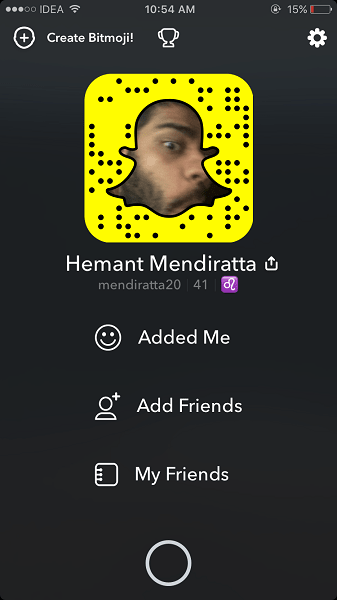
Puoi aggiungere la tua foto allo Snapcode se non l’hai ancora aggiunta.
Ora conosci Snapcode e come trovare il tuo Snapcode. Andiamo avanti e scopriamo come puoi usarlo per aggiungere amici.
Leggi anche: Come sapere se qualcuno ti ha bloccato su Snapchat
Come aggiungere amici tramite Snapcode su Snapchat?
Metodo 1: utilizzo di Snapcode Photo/Screenshot
Chiunque voglia essere un amico su Snapchat con te può inviarti il proprio Snapcode facendo uno screenshot come ho detto sopra.
Una volta che hai il loro Snapcode nel Rullino fotografico o nella Galleria, segui i seguenti passaggi.
- Apri l’app Snapchat.
- Scorri verso il basso nella schermata Home/Fotocamera o toccare il icona bitmoji nell’angolo in alto a sinistra.
- Ora tocca Aggiungere amici.
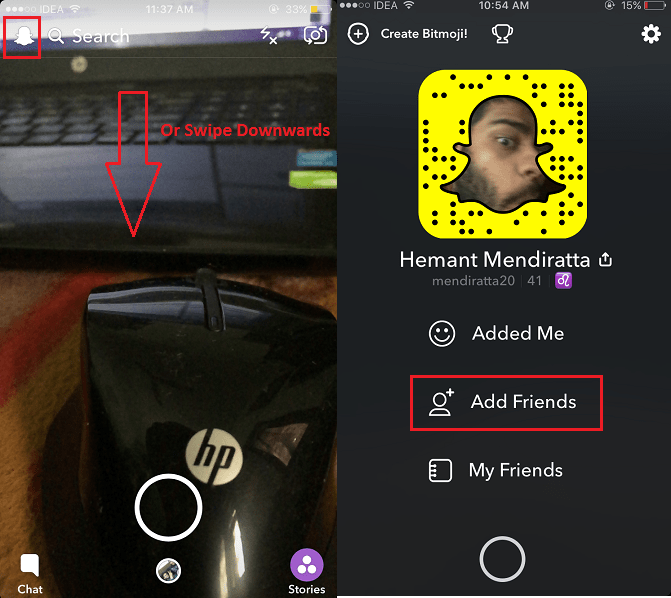
- Quindi, selezionare Aggiungi tramite Snapcode.
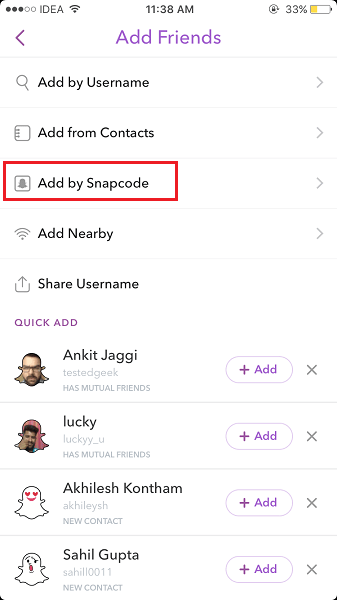
- Appariranno tutte le foto del rullino fotografico.
- Seleziona la foto con lo Snapcode dell’utente desiderato.
- Snapchat eseguirà la scansione del codice e mostrerà un popup con l’utente e l’opzione per aggiungerlo come amico se la scansione ha esito positivo.
- toccare Aggiungi amico e sarai connesso con loro.
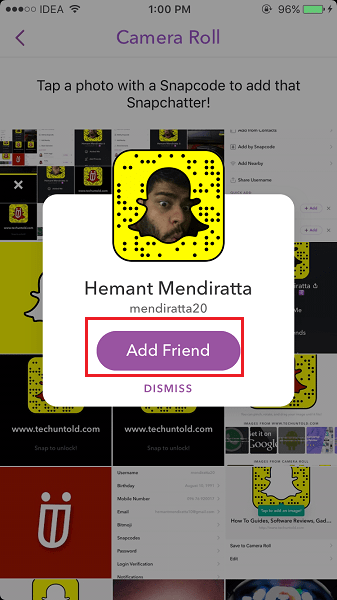
Metodo 2: utilizzo della fotocamera
Se sono con te, puoi utilizzare questo metodo invece di chiedere loro di inviare il loro codice QR.
- Chiedi al tuo amico di aprire il suo Snapchat.
- Passare alla schermata del loro profilo/Snapcode come ho detto sopra.
- Ora apri l’app Snapchat sul tuo dispositivo.
- Posiziona lo Snapcode del tuo amico davanti alla tua fotocamera posteriore.
Per ora, per testare la funzionalità puoi aprire Snapchat e puntare la tua Fotocamera posteriore verso il mio Snapcode inserito sopra nell’articolo. - Premi a lungo sullo schermo del tuo smartphone per avviare la scansione.
- Dopo aver eseguito correttamente la scansione, vedrai una finestra di dialogo con i dettagli dell’utente e un’opzione per aggiungerli.
- toccare Aggiungi amico.
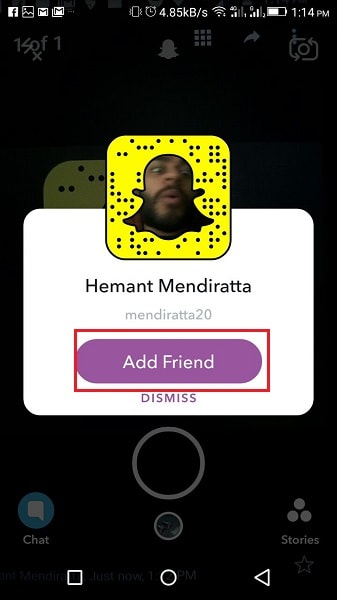
Questi sono 2 semplici modi per aggiungere amici su Snapchat usando gli Snapcode.
Video con passaggi
Guarda il nostro video per vedere i passaggi in azione:
Vantaggi degli Snapcode
Come hai visto, serve come un modo alternativo per aggiungere amici su Snapchat oltre ad aggiungerli tramite il loro nome utente.
A parte questo, la parte migliore è che non devi ricordare i nomi utente per connetterti con gli amici. Gli Snapcode sono ancora più pratici se il nome utente è complicato come tech_391_geek12. Non è necessario inserire o ricordare nomi utente così complessi se si utilizzano gli Snapcode per aggiungere amici.
Le parole finali
Ci auguriamo che tutte le tue domande sugli Snapcode siano state risolte dopo aver esaminato questo articolo. Se hai ancora problemi o pensieri, condividili con noi nei commenti qui sotto.
Se hai trovato utile questo tutorial, condividilo sulla tua piattaforma di social media preferita.
ultimi articoli